Cómo leer, guardar, crear y editar PDFs en el iPhone y el iPad
En iOS puedes hacer todas estas cosas con los PDFs

La aplicación Vista previa de macOS nos permite editar un gran número de archivos, entre ellos los PDFs. No existe algo de este estilo en iOS, a pesar de que se ha rumoreado en algunas ocasiones nunca ha llegado. Sin embargo, Apple pone a nuestra disposición algunas herramientas para editar, crear y leer PDFs en nuestro iPhone o iPad.
El iPad y el iPhone son dispositivos que podemos utilizar tanto para trabajar como en nuestro día a día y los archivos PDF se han convertido en algo muy cotidiano. Por ese motivo os vamos a mostrar todas las opciones que ofrece iOS para tratar con PDFs sin necesidad de descargar ninguna aplicación de la App Store.
Leer y guardar PDFs en iOS
Un PDF nos puede llegar por distintos medios, un mail, un mensaje o desde una descarga de Safari. Hay veces que estas apps ofrecen una vista previa del documento, pero otras veces no lo hacen, suele pasar especialmente en Safari. Por ese motivo lo mejor es tener un lugar en el que almacenar los PDF que descarguemos, y ese lugar se llama Libros, lo que antes era iBooks que viene descargada por defecto en iOS
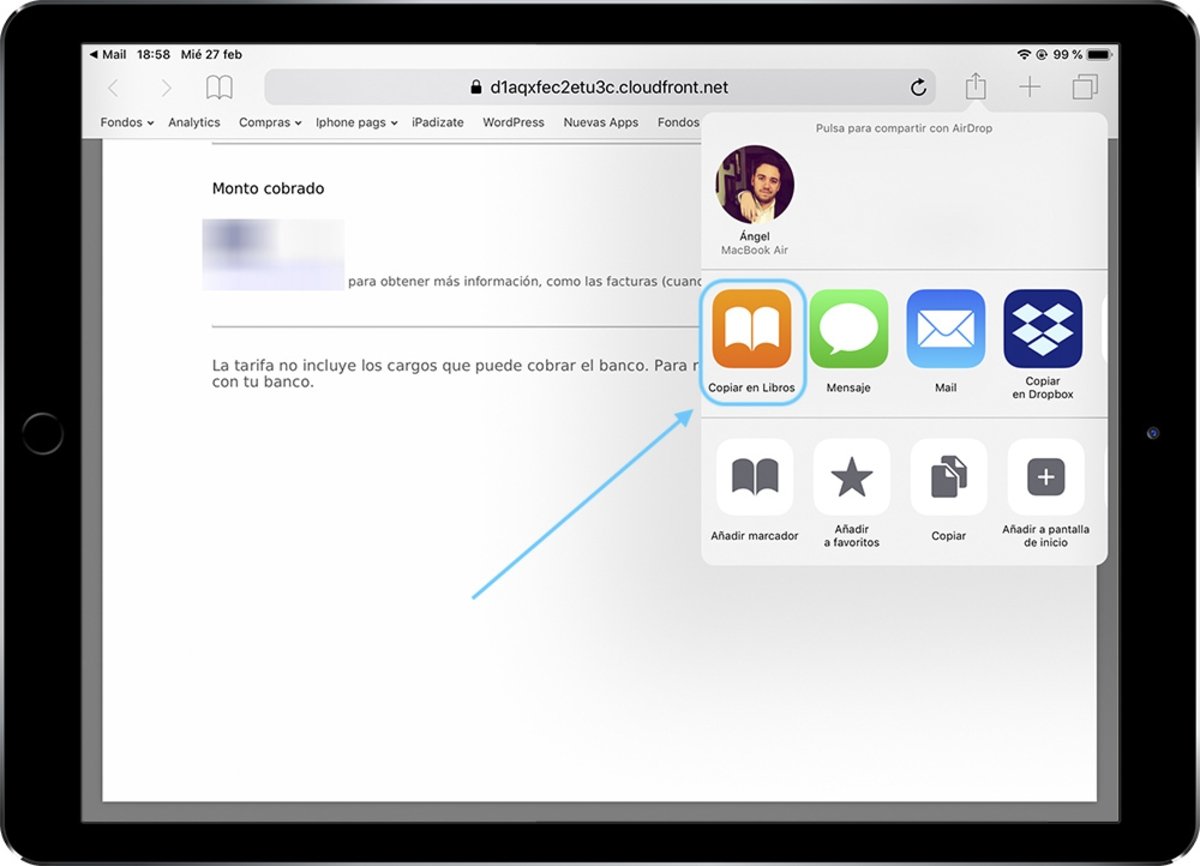
Para guardar un PDF en Libros tan solo debemos pulsar en el botón compartir y pulsar en Copiar en Libros. Una vez hecho se nos abrirá la app y podremos ver el PDF. Además una vez esté aquí podremos leerlo en cualquier momento, compartirlo con otros contactos y editarlo, como veremos un poco más abajo.
Crear PDFs en iOS
Para crear un PDF necesitaremos otra de esas apps que vienen preinstaladas en iOS llamada Pages. Se trata de el editor de texto de Apple que nos permite abrir, editar y crear un gran número de archivos. Si queremos crear un PDF tan solo debemos escribir el texto y seleccionar el formato adecuado a la hora de guardarlo.
Se trata de una app muy útil que no solo sirve para crear PDFs, también podremos convertir otro tipo de archivos a este formato. Para hacerlo una vez hayamos creado el documento o editado uno anterior, pulsamos en los tres puntitos que aparecen arriba a la derecha, después en exportar y seleccionamos PDF.
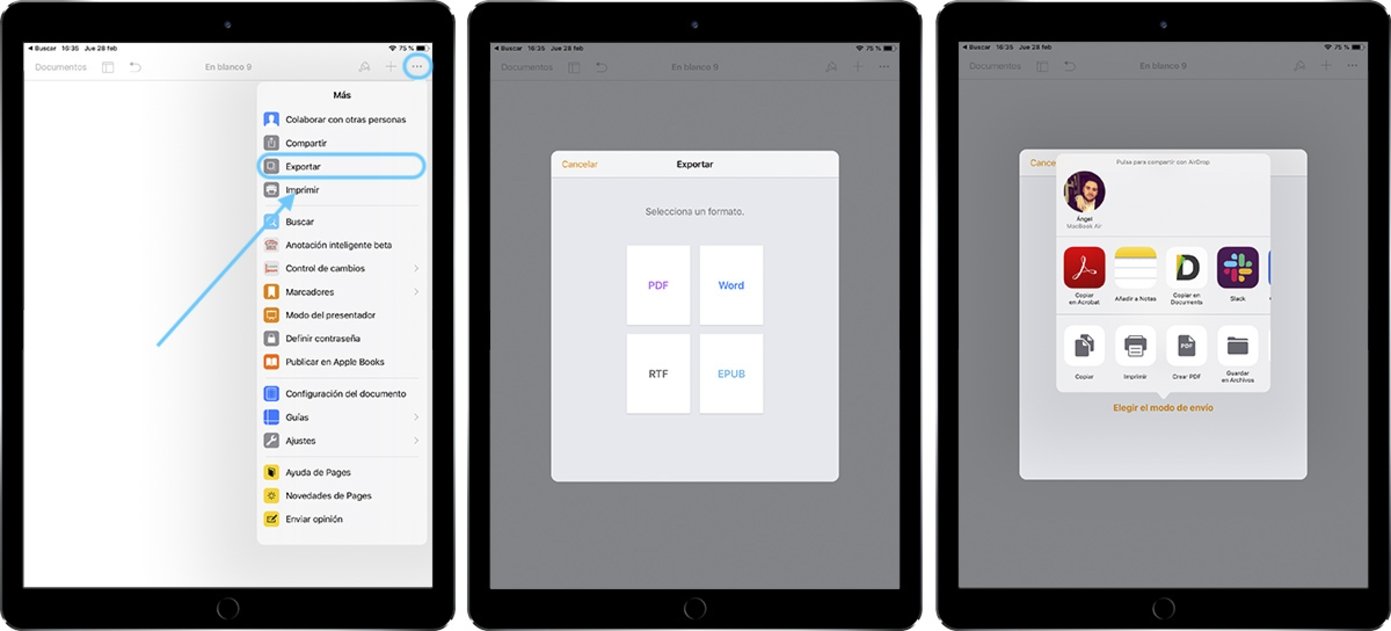
Ahora nos aparecerá una nueva pestaña con las opciones que tenemos para compartir este documento. Podremos guardarlo en Libros como antes o enviarlo por cualquiera de las opciones o aplicaciones que tengamos.
Editar PDFs en iOS
Ya solo nos queda la opción de editar un PDF y gracias a las herramientas de marcación que ofrece Apple podemos hacerlo desde diversos lugares de iOS. Como hemos comentado anteriormente, Libros es una de ellas, pero también lo podemos hacer con los PDF recibidos por email.
Para editar un PDF y añadir texto, una nota o subrayar alguna zona debemos utilizar las herramientas de marcación que Apple incluye en iOS. Estas herramientas están disponibles cuando abrimos un PDF desde la app Libros o la app Mail.
El símbolo que aparece es el de un lápiz dentro de un círculo y se sitúa en la parte superior del PDF. Una vez lo pulsemos entraremos en el editor en el que veremos diferentes opciones. Por un lado tenemos un rotulador, un subrayador, un lápiz, una goma y la línea de puntos. Pulsando en cada uno de ellos nos aparecen diferentes opciones de grosor y dureza. A su lado aparecen los diferentes colores disponibles y un selector de color.
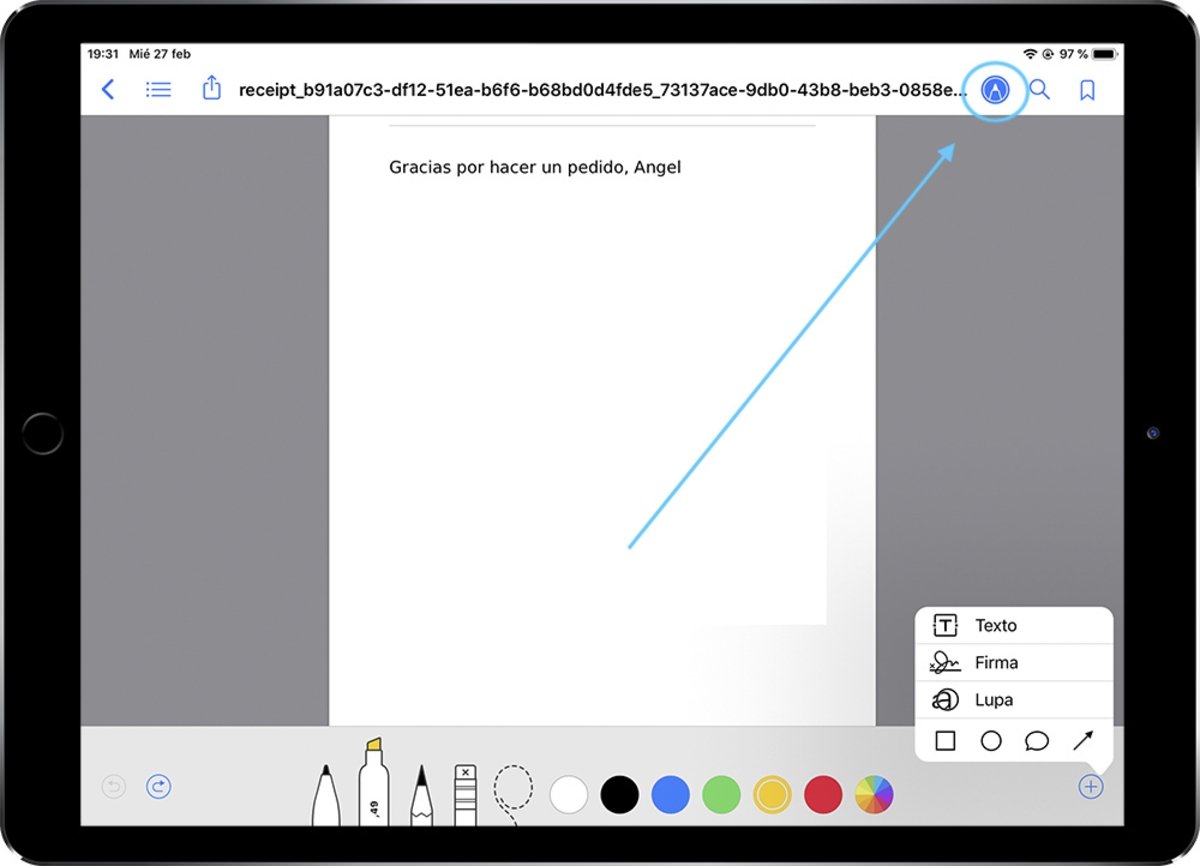
Si pulsamos en el "+" que aparece a la derecha se nos abrirá un cuadro con más opciones entre las que tenemos: un cuadro de texto, añadir nuestra firma, una lupa y cuatro formas diferentes que podemos introducir.
Una vez hayamos terminado la edición del PDF pulsamos de nuevo en el lápiz dentro del círculo de arriba y ya podremos guardarlo o compartirlo con quien queramos.
Apps para leer y editar PDFs
Aunque estas son las opciones integradas en iOS, también hay aplicaciones en la App Store que nos pueden ayudar a realizar estas funciones. En concreto hay dos que han demostrado ser muy eficaces, aunque hay cientos de aplicaciones disponibles en la App Store, pero nuestra recomendación es cualquiera de estas dos:
Adobe Acrobat Reader
Documents
Puedes seguir a iPadizate en Facebook, WhatsApp, Twitter (X) o consultar nuestro canal de Telegram para estar al día con las últimas noticias de tecnología.